ERR_NAME_NOT_RESOLVED: De server kon niet worden gevonden fout wordt vaak veroorzaakt door de DNS serverinstellingen. U weet misschien al wat een DNS-server is. Ik kan je een snelle poetsbeurt geven. Het is vrij gemakkelijk voor mensen om de adressen van websites te onthouden als ze in een natuurlijke taal zijn, zoals Engels. Maar als het om computers gaat, is dat niet het geval. Ze kunnen hun werk efficiënt doen als ze dingen te horen krijgen in een taal die ze begrijpen. Maar als van mensen wordt verwacht dat ze de taal van computers gebruiken, dan zal dat tot veel fouten leiden. Dus wat is de oplossing? Laat mensen dingen vertellen in menselijke talen en laat computers dingen vertellen in computertalen. Een kleine vertaler tussen mensen en computers kan dit mogelijk maken. Hoe klinkt dat? Dat is precies wat een DNS-server doet. Een Domain Name Server (DNS) zet de naam van de website die u invoert om in een IP adres die door de computer kan worden begrepen. Maar DNS-servers zijn dat niet
fout vrij. Ze mislukken soms en dat is wanneer uw browser het moeilijk vindt om de webpagina die u hebt opgevraagd weer te geven en u op de hoogte stelt van deze situatie door de ERR_NAME_NOT_RESOLVED: De server kon niet worden gevonden fout. Dus meestal, als u uw DNS-instellingen corrigeert, wordt dit probleem opgelost. En ja, natuurlijk hebben we de oplossingen allemaal netjes in stappen voor je gerangschikt. Lees verder om dit kleine probleem op te lossen dat je nu met je browser hebt.Oplossing 1: DNS-serverinstellingen wijzigen
Meestal kan het uw DNS-server zijn die u de problemen bezorgt. In dergelijke situaties kunt u proberen uw DNS-server te wijzigen. In het volgende voorbeeld heb ik mijn huidige DNS-server vervangen door de openbare DNS-servers van Google. Volg de onderstaande stappen om deze methode uit te proberen.
STAP 1 - Druk tegelijkertijd op de Windows-toets + R-toets om de run te openen. Schrijf nu control.exe /naam Microsoft. Netwerkcentrum erin en klik op OK.
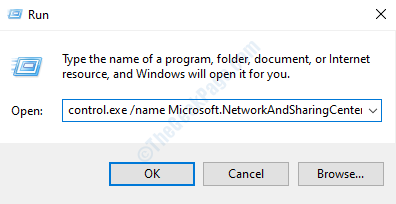
STAP 2 - Nu moet u op het netwerk klikken waarmee u bent verbonden. Dit moet het netwerk zijn dat je de heeft gegeven ERR_NAME_NOT_RESOLVED: De server kon niet worden gevonden fout. Klik zoals weergegeven in de afbeelding hieronder.
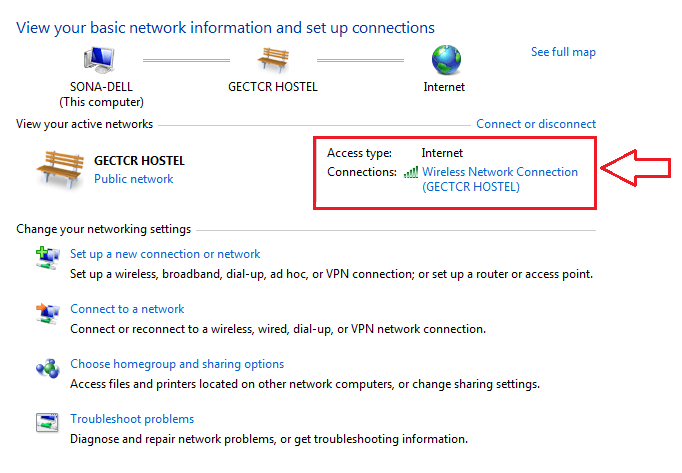
STAP 3 - Een nieuw venster met de naam Status draadloze netwerkverbinding opent zich. U moet op de. klikken Eigendommen knop onderaan.

STAP 4 - Klik als volgende op de Netwerken tabblad. Zoek naar het gedeelte dat zegt: Deze verbinding gebruikt de volgende items:. Scroll naar beneden en zoek het item met de naam Internetprotocol versie 4 (TCP/IPv4). U moet dubbelklikken op dit item.

STAP 5 – De succesvolle uitvoering van de vorige stap zal een nieuw venster openen met de naam Eigenschappen van Internet Protocol versie 4. Klik op de Algemeen tabblad van dit venster. Vink het keuzerondje aan dat overeenkomt met de optie die zegt: Gebruik de volgende DNS-serveradressen:. Enter 8.8.8.8 als de Voorkeur DNS-server en 8.8.4.4 als de Alternatieve DNS-server. Vergeet niet het selectievakje aan te vinken dat overeenkomt met de optie Valideer instellingen bij het afsluiten. Als je helemaal klaar bent, druk je op de OK knop.
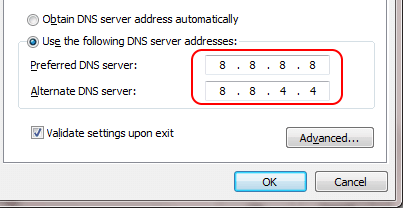
Oplossing 2: spoel DNS door om inhoud te vernieuwen
Als het wijzigen van DNS-servers niet voor u heeft gewerkt, kunt u de flushdns commando in de Opdrachtprompt.
STAP 1 - Allereerst moet u de. openen Opdrachtprompt in beheerdersmodus. Typ daarvoor cmd naar uw startzoekvak en vanuit de zoekresultaten die verschijnen, klik met de rechtermuisknop op de Opdrachtprompt programma en kies Als administrator uitvoeren.
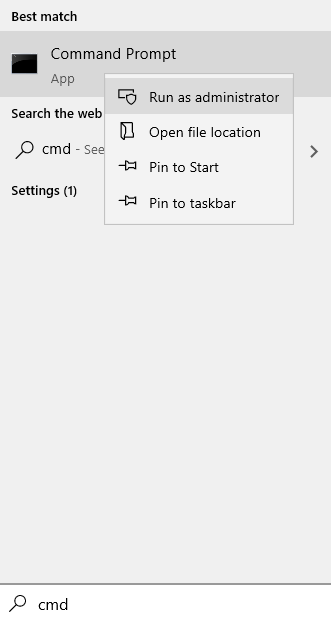
STAP 2 - Zodra de CMD wordt geopend in de beheerdersmodus, typt u de volgende opdrachten een voor een in. Vergeet niet na elke opdracht op enter te drukken.
ipconfig/flushdns. ipconfig/vernieuwen. ipconfig/registerdns. netsh winsock resetten.
In de volgende schermafbeelding heb ik de. gegeven flushdns opdracht als voorbeeld.

Oplossing 3: Browsegegevens, cachegeheugen en cookies wissen
Soms helpt het ook om browsegegevens in uw browser te wissen.
Stap 1 - Open Chrome en druk op CTRL + H toetsen bij elkaar en klik op browsegeschiedenis wissen uit het linkermenu en wis de cachegegevens.
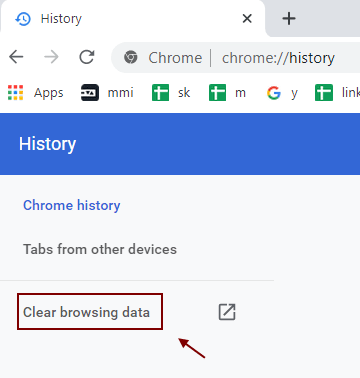
Stap 2 – Selecteer nu altijd en klik op OK na het selecteren van elk item.
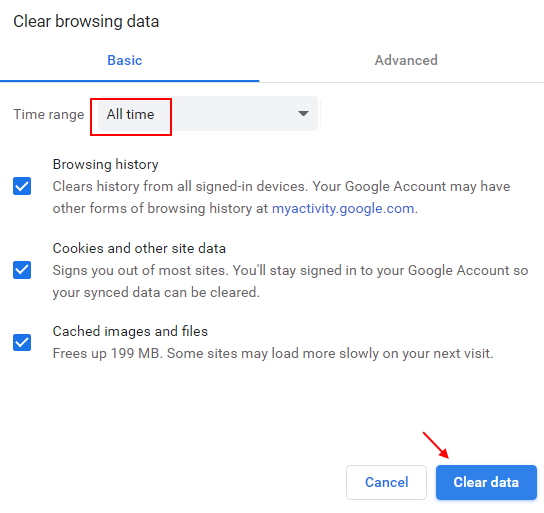
Dat is het. Nu u de twee meest effectieve oplossingen voor de ERR_NAME_NOT_RESOLVED: De server kon niet worden gevonden fout, kunt u proberen de website opnieuw te openen in Chroom opnieuw en kijk of het wordt geopend. Als dat niet het geval is, start u gewoon uw computer opnieuw op. Als beide methoden niet werken, raadpleeg dan ons artikel over het onderwerp Hoe ERR_CONNECTION_REFUSED in Chrome op te lossen?. Probeer ook de methoden uit die in dat artikel worden genoemd. Ik hoop dat je een oplossing voor je probleem hebt gevonden bij het lezen van ons artikel.


